


初心者向けに使い方を解説しています!
gif動画


こんな方におすすめ
- 自作の一枚絵を動かしたい!
- 自分の描いたキャラクターが動いているのを見たい。
- 無料で使えるアニメーションツールを知りたい♪
はてな
元漫画アシスタントのiPadブロガーNhashiが イラストやゲームの iPad活用に関して発信しているサイトです。
【結論】一枚絵を動かすには、無料ツール『Animated Drawings』を使おう
無料アニメーションツール
『Animated Drawings』を使えば、自作の一枚絵をこんな風に動かす事が可能です!
gif動画

このアニメーションのために使ったのは、↓この一枚絵のみです。
このサイト N+ iPadiaのキャラクター、バニーを今回は動かしてみましたよ。

↓ちなみに、こちらの記事でも動いています。
-

-
【FipaClip】初心者向け!手描きアニメーションアプリ使い方
GG(眼鏡)ipadでアニメを作ってみたいけど、やっぱり難しいのかな?何か良いアプリとかってないのかなあ・・ Tiki(帽子)それならflipa clipがオススメだよ。 無料でパラパラ漫画みたいにア ...
続きを見る
Animated Drawingsでは、
ダンスしたり、ジャンプしたりアニメーションが30種類用意されています。
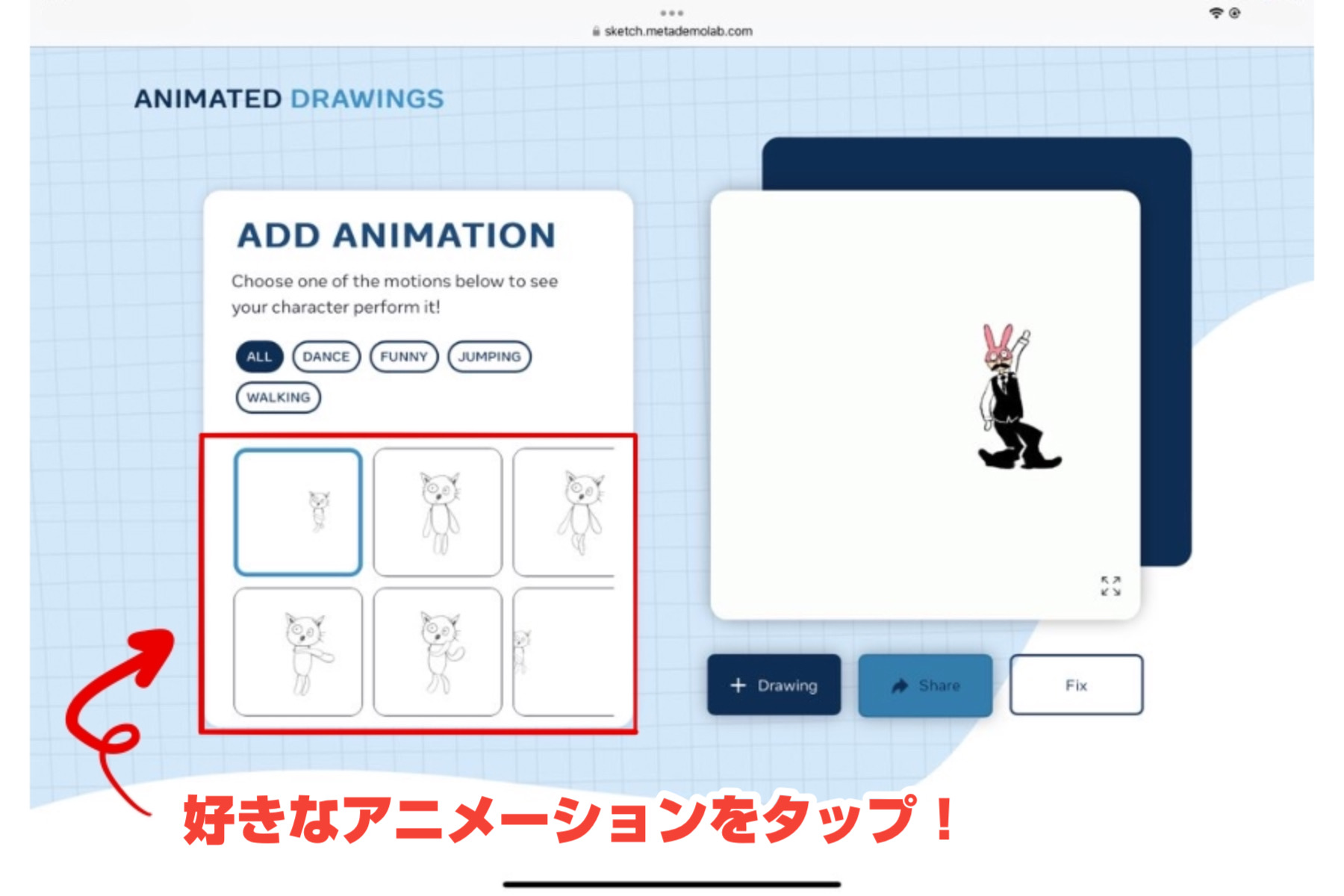
操作はとってもカンタンで、イラストをアップロードしてアニメーションを選択するだけで、あなたのキャラクターが動き出します。
【一枚絵を動かす】Animated Drawingsとは
Animated Drawingsは、人工知能研究のMeta AIが提供する無料のアニメーションツール(2023/04/14リリース)です。
アップロード(ツールに画像を渡す)したイラストをAIが解析。
キャラクターの頭、手足を自動で検知してくれるため、ほとんどアップロードするだけでアニメーションを割り当てる事が可能になっています。
Animated Drawingsのサイトページでは、子供のイラストのアニメーションが例として表示されています。
お子様が描いたイラストに、アニメーションで命を与えるのがとても楽しそうですね!
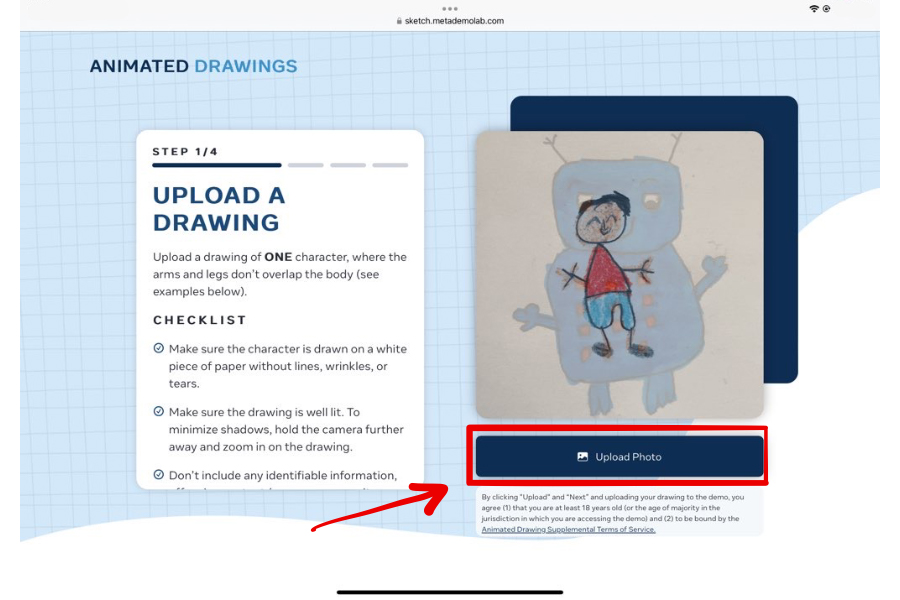
作成したアニメーションは、ダウンロードして自分のスマホやPCに保存する事が可能です。
【一枚絵を動かそう】Animated Drawings使い方!
Animated Drawingsの使い方はとてもシンプルです。
①Animated Drawingsのサイトを開く
「Get Started」をタップ
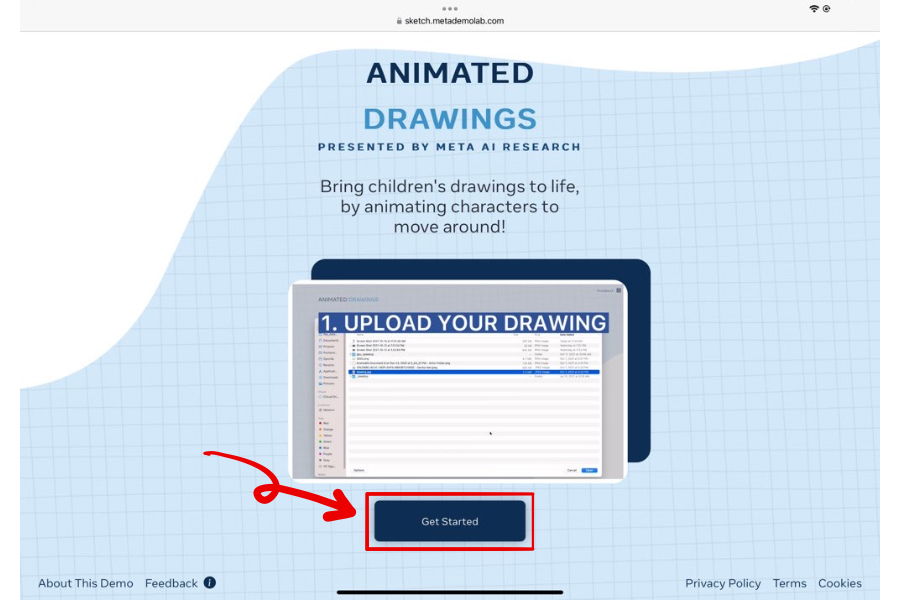
②「Upload Photo」をタップ。
端末の写真画面が起動するので、アニメーションさせたい画像を選択します。
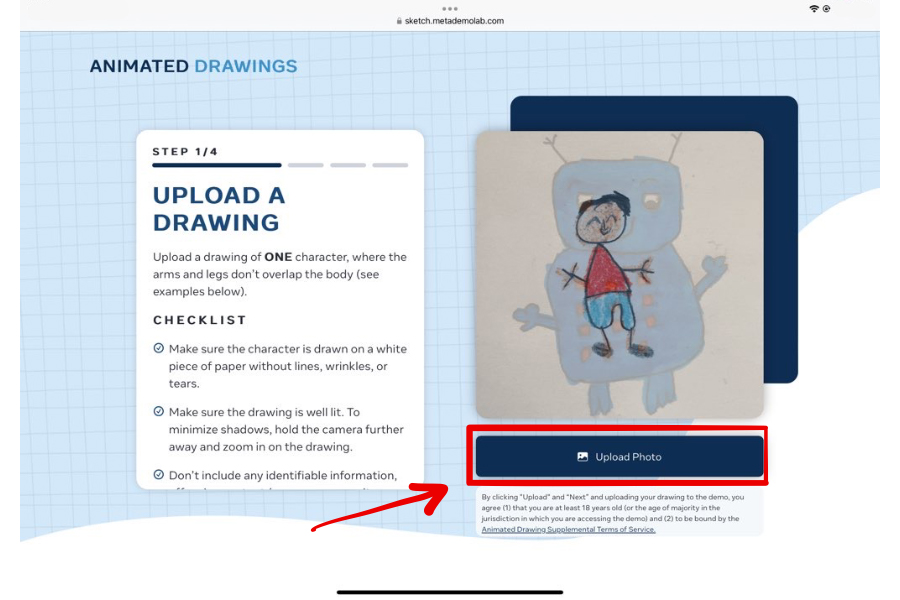
③選択した画像が画面に表示されます。
選択した画像がちゃんと表示されたら「Next」をタップ
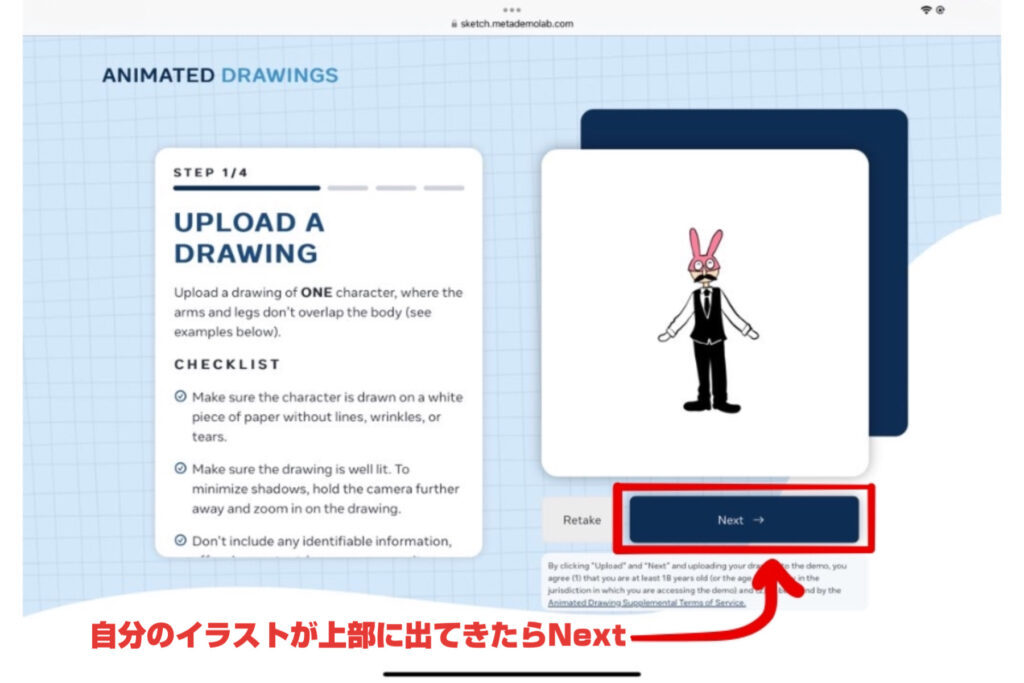
④AIの参考にして良いかを選択
Animated Drawingsのこのサイトは、実はデモ版で、まだ発展途上です。
あなたのイラストを読み込んで、AIの学習に使って良いかの表示が出てきます。
こちらはDisagree(いいえ)、Agree(はい)どちらでも利用できます。
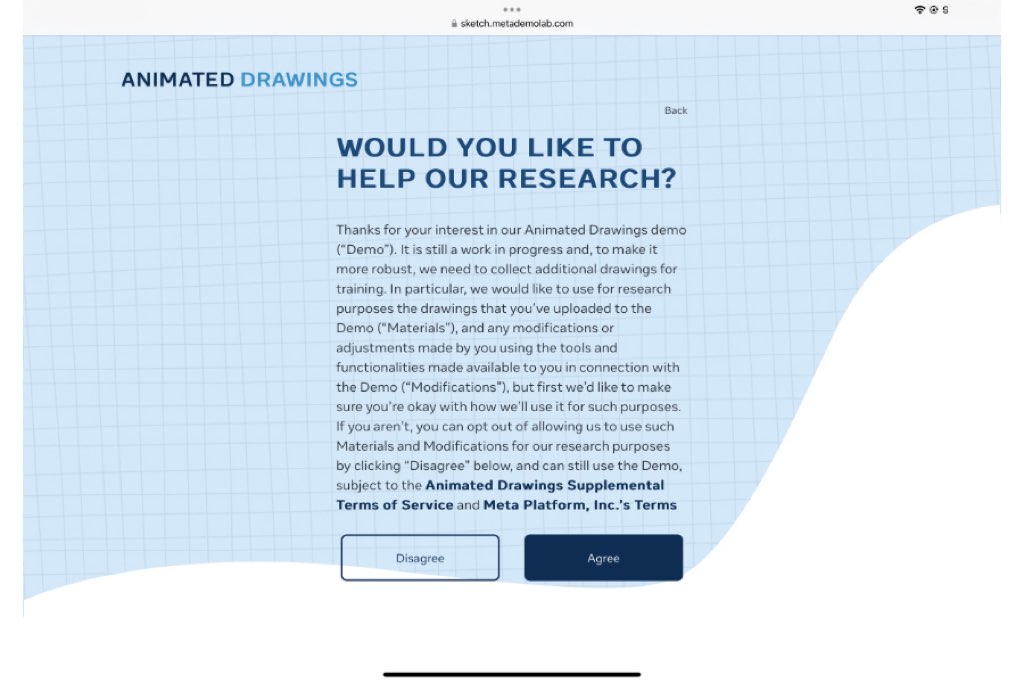
Animated Drawings 翻訳
アニメーション描画デモ (「デモ」) にご興味をお持ちいただきありがとうございます。
これはまだ進行中の作業であり、より堅牢にするために、トレーニング用に追加の図面を収集する必要があります。
特に、お客様がデモにアップロードした図面 (「マテリアル」)、およびデモに関連して利用できるツールや機能を使用してお客様が行った変更や調整を研究目的で使用したいと考えています 。
ですが、まずそのような目的での使用方法に問題がないことを確認したいと思います。
そうでない場合は、以下の「同意しない」をクリックして、研究目的でのマテリアルおよび変更の使用をオプトアウトすることができ、アニメーション描画の補足利用規約およびメタプラットフォームに従ってデモを使用することができます。
⑤AIが画像をスキャンすると、このような表示になります。
キャラクターの周りが薄いグレーで覆われているのが見えるでしょうか?
このグレーが綺麗にキャラクター周りを覆っていればOKです。
ここで、AIの認識が正しいか確認しています。
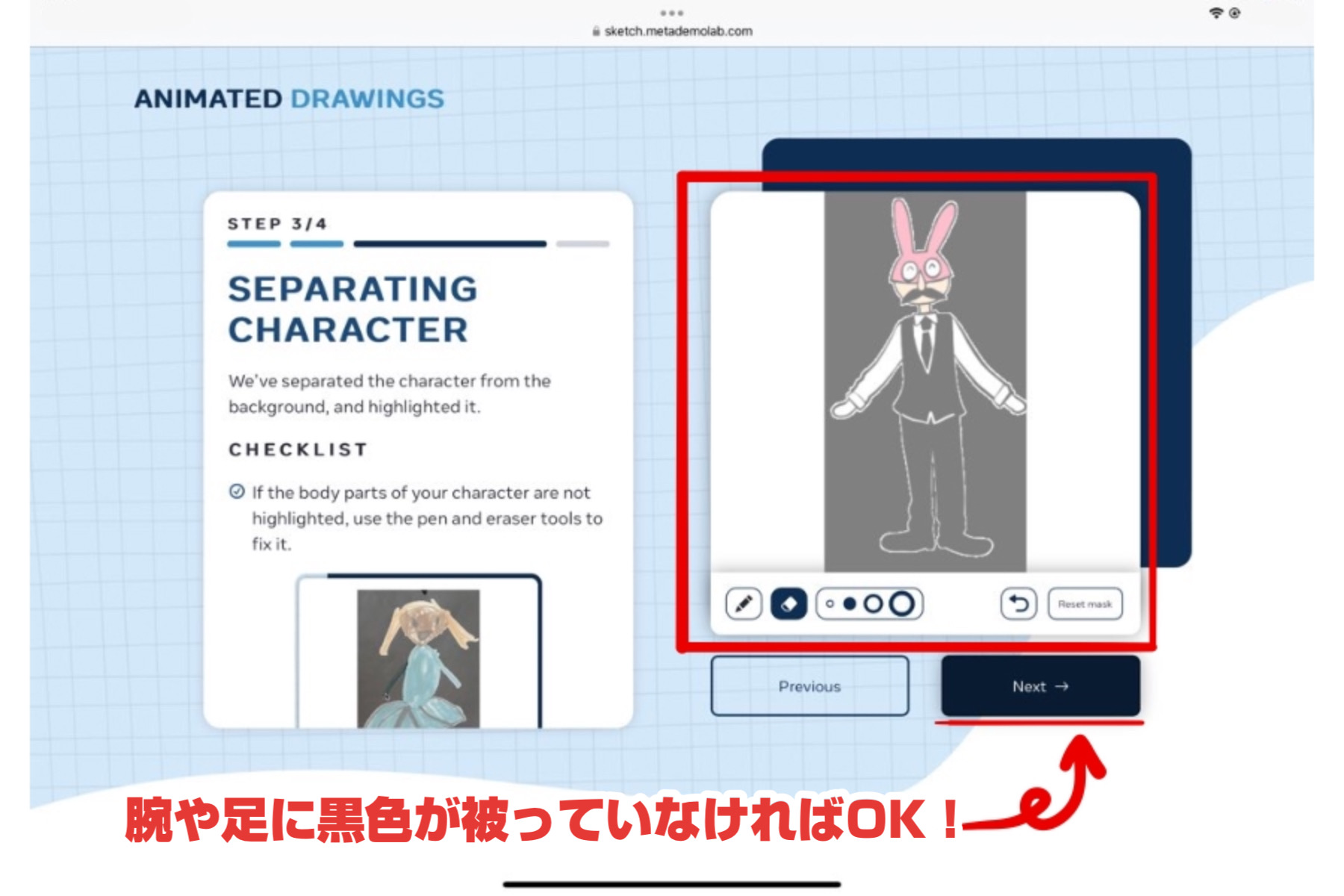
もし、手足にグレーが被ってしまった場合は、修正が必要です。
表示の消しゴムツールやペンツールでキャラクター周りが綺麗にグレーで囲われるように、自力で描きましょう。
⑥グレーが綺麗にキャラクターを囲っていれば、自動でAIがモーションのための骨格になる部分を当てはめてくれます。
頭と手足の関節に丸と線が入っていますね。
問題なければ「Next」をタップ。

この骨格に合わせてアニメーションがつくので、正しい認識をさせましょう!
⑦アニメーション選択画面
左側に、アニメーションが30種類表示されています。
好きなアニメーションをタップすると、右側の画像が、そのアニメーション通り動いてくれますよ!
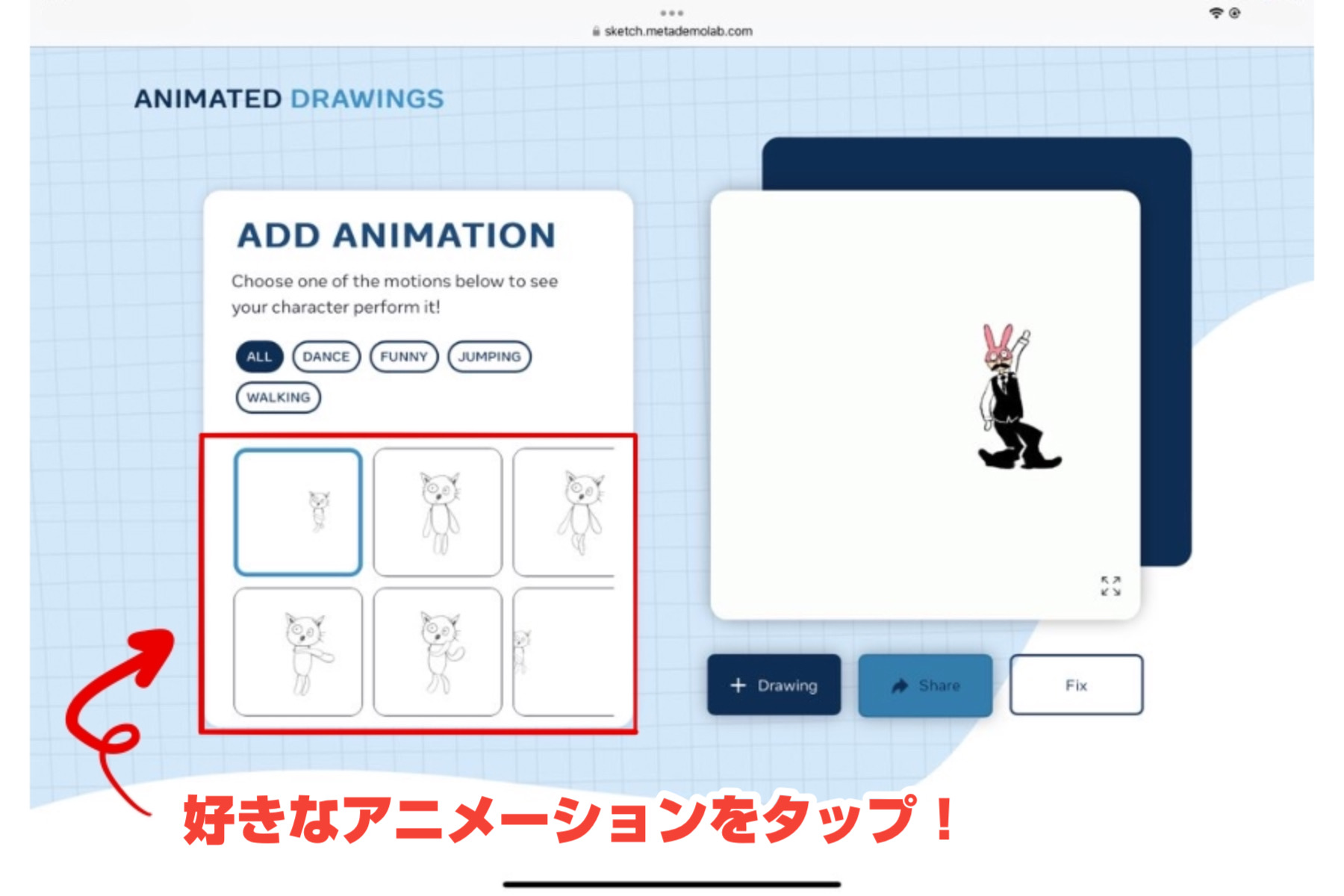
gif動画
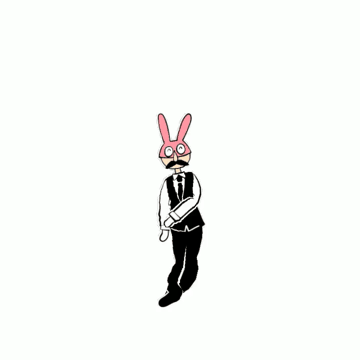
動きの中で足の形がおかしかったり、不自然な部分もあるのですが、そこはご愛嬌です。
(^^;)
⑧アニメーションを保存したければ、「Share」をタップ。
「動画を保存」を押すと、スマホやPCなどの今利用している端末に、動画が保存されます。
一枚絵を動かす!無料アニメーションツール【Animated Drawings】使い方まとめ
自分の一枚絵を簡単にアニメーションにできる、Animated Drawingsの使い方でした。
自分のイラストが動き出すと、とてもワクワクしますよね♪
是非、自作キャラクターにスキップさせたり、ダンスをさせたり
アニメーションを楽しんでみてください!
イラストをアニメーションさせたら、こちらも試してみてください♪
自分のキャラクターでLINEスタンプ作成
-

-
販売なしの自作のLINEスタンプ作り方を解説!【仲間内で楽しもう】
GG(眼鏡)LINEスタンプって作れるんだよね? 友達とのトークで自作のスタンプを送れたら、ちょっと楽しいだろうなあ…!! 自分だけだから、申請はしないで作れないかな? Tiki(帽子)自分だけでスタ ...
続きを見る
コンビニで簡単自作シール
-

-
【ファミマ/ローソン】ネップリで自作シールを作ってみた!【作り方講座】
GG(眼鏡)最近、イラストを描くのが楽しい♪ 自分のイラストのシールが作れたら良いな! Tiki(帽子)ローソン/ファミマでのネットワークプリントなら、プリンタを持っていなくても1枚から自作シールが作 ...
続きを見る
このサイトはiPadに関して発信しています。
お絵描き好きなら、iPadはオススメですよ♪
-

-
絵を描く人にiPadが最強なわけ!【iPad歴5年が解説】
GG(眼鏡)デジタルで絵を描きたい… iPad、良さそうだけど上手く使えるかな。 Tiki(帽子)この記事では、iPadを利用して5年の管理人が 「買ってよかった」 と満足する理由と、注意点をお伝えし ...
続きを見る






